Sådan markeres e-mails som forskellige farver på iPhone og iPad i Apple Mail App
Miscellanea / / August 05, 2021
Apple Mail-apptjenester leveres med enkle justeringer til at administrere mails på lethed. Hvor iOS 13 og iPad OS 13, men apple mail, der har en indsamling eller flok e-mails at håndtere. Dette skyldes sandsynligvis, at Apple-mailservice inkluderer alle tilgængelige e-mails som Gmail, Yahoo, udsigterne blandt flere. Alligevel leveres Apple også med en unik prioritering af mails ved at give dem flag baseret på dine krav.
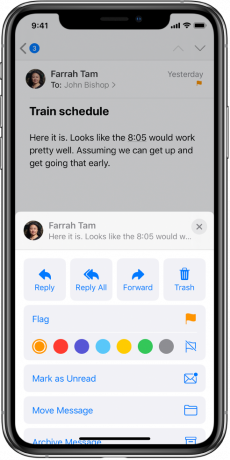
Apple introducerede flagningssystemet til at give forskellige niveauer med en nylig mail-app i iOS 13 og iPad 13, der blev brugt på iPhone og iPad. For ikke at nævne, dette er en af de væsentligste funktioner, fordi vi skal administrere forskellige e-mails fra tredjepart på ét sted. I mellemtiden tilpasset ved at tildele Color Flag baseret på betydning, selvom. Apple inkluderer bevægelser i deres Apple-mail, hvilket tyder på et simpelt trin.
Indholdsfortegnelse
- 1 Marker og filtrer dine e-mails på iPhone og iPad i Mail-appen.
- 2 Sådan får du vist flagget postkasse?
- 3 Flag e-mails baseret på forskellige farver på iPad og iPhone
- 4 Sådan afmarkeres e-mails i Apple Mail på iOS og iPadOS
- 5 Lav VIP'er og flag e-mails fra dine VIP'er
Marker og filtrer dine e-mails på iPhone og iPad i Mail-appen.
Ja, du kan markere en e-mail direkte fra din indbakke, hvor den vises med en prioriteret i postkassen med flag.
Sådan får du vist flagget postkasse?

- Åben din "Post" app på din iPhone eller iPad.
- Tryk på postkasser.
(Placeret i øverste venstre hjørne af mail-appen.) - Klik på Rediger og derefter Vælg Flagget.
Flag e-mails baseret på forskellige farver på iPad og iPhone

Vi har allerede nævnt, denne funktion fungerer kun med iPadOS 13 og iOS 13 Apple Mail Service.
- Åbn lager "Post" app på din enhed.
- Stryg til venstre på posten.
(Mail, som du vil markere.) - Nu skal du trykke på "Flag."
(Standardfarven er orange. Følg videre for at vide, hvordan du ændrer farven på Flag?) - Stryg til venstre på posten, og klik på "Mere."
(Mere åbner yderligere valgmuligheder såsom udflagning, markering som læst, videresend og mere) - Du skal vælge din farve, og den vises straks som flag.
(For at skifte flag skal du følge trinnet igen i anden mail.)
Derudover der var syv forskellige farver at vælge imellem. Indstilling af flere flagfarver giver mails et andet prioritetsniveau. For ikke at nævne, det påvirker ikke din anden indbakke-mail. Det giver dig en slags funktionalitet, der giver brugerne mulighed for hurtigt at slå op markerede e-mails baseret på betydning.
Sådan afmarkeres e-mails i Apple Mail på iOS og iPadOS
Uflags mails er ret enkle, fordi alt hvad du skal gøre er, dette er også helt hånd. Når du ikke krævede den mailvigtighed.
- Åbn lager "post" på din iPad eller iPhone
- Stryg til venstre på e-mailen.
- Vælg Fjern flag knap.
- Det er det, og du er klar til at gå.
Lav VIP'er og flag e-mails fra dine VIP'er
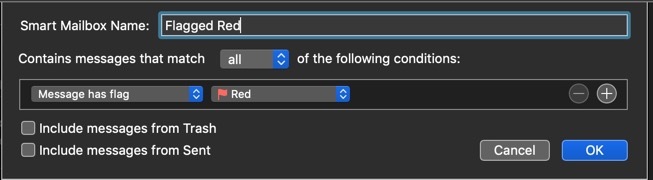
Hvis du ikke ønsker individuelle flag-e-mails i stedet, leverer apple en VIP-liste-flag.
- Åbn lager "Post" app på din iPhone eller iPad
- Åbn nu mailen
(At du vil tilføje i VIP-listen) - Nu skal du trykke på Navn eller e-mail-adresse af en person.
- Vælg, tilføj til VIP.
(Han tilføjede med succes til din VIP-liste.)
Først skal du tilføje folk til din VIP-liste. Hver gang du modtager en e-mail, vises den med et VIP-flag i VIP-postkassen. Vi vil gerne vide, hvilke funktioner du bruger til at administrere dine personlige og professionelle e-mails i Apple Mail-apptjenesten. Lad os vide det i kommentarfeltet nedenunder.
Romeshwar er en teknisk journalist, elsket af Lakhs. Tak for adskillige artikler til det respekterede websted fra 4. april 2019. En upartisk mening, vejledningsvejledninger, levere kvalitetsindhold og informativ. Brøl til tilfreds, du er teknologiens sult.


![Sådan installeres Stock ROM på Cherry Mobile Flare J3 Plus [Firmware-fil]](/f/76b71aa74464b295e35862fd5e0e7778.jpg?width=288&height=384)
